Nefunguje vám dotyková obrazovka iPhonu, pomalu reaguje nebo v některých ohledech nereaguje? Pokud ano, nejste sami! Někteří z našich čtenářů hlásili problémy se svým iPhonem téměř okamžitě po rozbalení!
Když byla uvedena řada iPhone X (X, XS, XR), očekávali jsme, že uvidíme několik chyb a vtipů, které způsobují problémy. Jeden problém, který jsme neočekávali, jsou problémy s možností skutečně používat dotykovou obrazovku.
Chcete-li vyřešit problémy s dotykovou obrazovkou iPhone řady X, postupujte podle těchto rychlých tipů
- Odstraňte pouzdra a/nebo chrániče obrazovky
- Zahřejte iPhone, zejména v chladném podnebí
- Vynutit restart zařízení
- Aktualizujte iOS na nejnovější verzi
- Pokud je to možné, vypněte 3D Touch
- Znovu nainstalujte iOS pomocí režimu obnovení
- Vraťte zařízení zpět do továrního nastavení
- Vypněte automatické aktualizace iOS
Související příspěvky:
- Jak zapnout a vypnout návrhy vyhledávání Safari
- Aktualizace platebních údajů na iOS Problém: Jak opravit
- Jak opravit neznámou chybu, která se vyskytla v Apple ID v roce 2023
- Jak přizpůsobit Always-On Display na iPhone 14 Pro
- Aplikace pro iPhone po otevření neustále padají
Uživatelé po celém světě hlásili, že dotyková obrazovka na jejich iPhone X/XS/XR přestala fungovat, bez ohledu na situaci. První problém nastal poté, co se zjistilo, že nízké teploty způsobují problémy s dotykovým vstupem.
Od té doby se objevily další problémy s dotykovou obrazovkou. Naštěstí se zdálo, že existuje několik oprav, o které se můžete pokusit, než hodíte svůj iPhone za 1 000 dolarů na zeď nebo z okna.
Opravy nefunkční dotykové obrazovky iPhone
Odstraňte pouzdra s ochranou obrazovky

Často je to váš případ s vestavěnými chrániči obrazovky nebo jen těmi antireflexními kryty obrazovky, které způsobují problém. Ačkoli si mnozí myslí opak, chrániče obrazovky často narušují dotykové obrazovky – zvláště pokud znovu používáte starou nebo používáte chránič obrazovky vyrobený pro jiný model nebo značku telefonu.
Takže před jakýmkoli dalším řešením problémů sejměte případný kryt obrazovky. Nebo pokud používáte kryt obrazovky, odstraňte jej. Poté restartujte telefon a zkontrolujte, zda obrazovka reaguje.
Zahřejte svůj iPhone trochu
Několik čtenářů nám řeklo, že zahřívání jejich iPhonů dokázalo zajistit, aby obrazovka reagovala.
Nemáme na mysli přikládání ohně nebo přehánění! Spíše se jim osvědčilo zabalit ho do deky, ručníku nebo na něm dokonce sedět 5–10 minut. Aby to fungovalo a generovalo mírné teplo, musí být telefon zapnutý.
Dejte tomu pár klepnutí
Dalším trikem, který čtenáři používají, je říhání jejich iPhonů! Zdá se, že to funguje pro lidi, jejichž kabely obrazovky nevytvářejí dobré kontakty.
Nejlepší je nejprve zakrýt telefon iPhone X Series měkkým ručníkem nebo látkou, aby nedošlo k poškození obrazovky. Pak to dejte pár rychlými údery na zadní stranu (ne na stranu obrazovky!)
Říkáme tomu říhání vašeho iDevice – pevné plácnutí, provedené jen několikrát za sebou. Stejně jako říhání dítěte – jemné, ale často účinné!
Pokud vám tento trik funguje a vaše zařízení je v záruce, doporučujeme kontaktovat podporu Apple. A požádejte o interní kontrolu, protože je pravděpodobné, že kabel spojující vaši obrazovku bude potřebovat opravit nebo vyměnit.
Proveďte vynucený restart

Proces vynucení restartu vašeho iPhone může být trochu frustrující, protože kroky musíte provést poměrně rychle za sebou. Tohle je ne obnovení továrního nastavení, protože pouze nutíte svůj iPhone jednoduše vypnout.
- zmáčkni HlasitostNahoru tlačítko a uvolněte.
- zmáčkni Snížit hlasitost tlačítko a uvolněte.
- Stiskněte a podržte boční tlačítko po dobu 10-15 sekund, dokud se váš iPhone nerestartuje.
V případě, že jste postupovali podle výše uvedených kroků a váš iPhone se nerestartuje, možná budete chtít zkusit stisknout tlačítka v rychlejším pořadí. Načasování je klíčové, protože se musíte ujistit, že iPhone rozpozná, co se snažíte udělat.
Někteří čtenáři nám říkají, že je třeba vynutit restart několikrát (například třikrát), aby to fungovalo.
Vyhledejte aktualizaci softwaru
Abych to řekl jasně, někteří lidé se aktualizací softwaru bojí. To platí zejména pro uživatele Windows, protože aktualizace softwaru mohou zcela zastavit váš systém. Existují však některé aktualizace softwaru, které jsou opravdu velmi užitečné.
- Otevři Nastavení aplikace.
- Klepněte Všeobecné.
- Vybrat Aktualizace softwaru.
- Váš iPhone zkontroluje, zda je k dispozici aktualizace.
- Pokud je aktualizace k dispozici, klepněte na Stáhnout a nainstalovat knoflík.
Pokud však aktualizace není k dispozici, možná budete muset vyzkoušet další možnost v našem seznamu.
Pokud obrazovka zcela nereaguje, použijte iTunes na počítači ke kontrole aktualizací softwaru

- Použijte počítač s nainstalovanou nejnovější verzí iTunes.
- Nemusí to být váš počítač
- Připojte svůj iPhone
- Otevřete iTunes
- Vyberte své zařízení
- Vyberte Souhrn a potom klepněte na Zkontrolovat aktualizaci
- Klikněte na Stáhnout a aktualizovat
- Na požádání zadejte svůj přístupový kód
Vypněte automatické aktualizace na iPhone
Funkce iOS 12 a vyšší automatická aktualizace vašeho zařízení. Doporučujeme toto nastavení VYPNOUT. Díky automatickým aktualizacím se vaše zařízení iOS automaticky aktualizuje na nejnovější verzi iOS, když je připojeno ke zdroji napájení a WiFi připojení. Aktualizace obvykle probíhají přes noc, když zařízení nepoužíváte.
Poměrně mnoho našich čtenářů zjistilo, že poté, co se jejich iPhony automaticky aktualizovaly, přestaly jejich telefony reagovat na dotek. Proto doporučujeme aktualizovat ručně!
- Otevři Nastavení aplikace na vašem iPhonu nebo iPadu.
- Klepněte Všeobecné.
- Klepněte Aktualizace softwaru.
- Mělo by tam být tlačítko, které říká Automatické aktualizace, klepněte na toto tlačítko.
- Klepněte na přepínač vedle Stáhněte si aktualizace iOS k Na pozice.
- Vedle Nainstalujte aktualizace iOS, klepněte na přepínač na Vypnuto pozice.
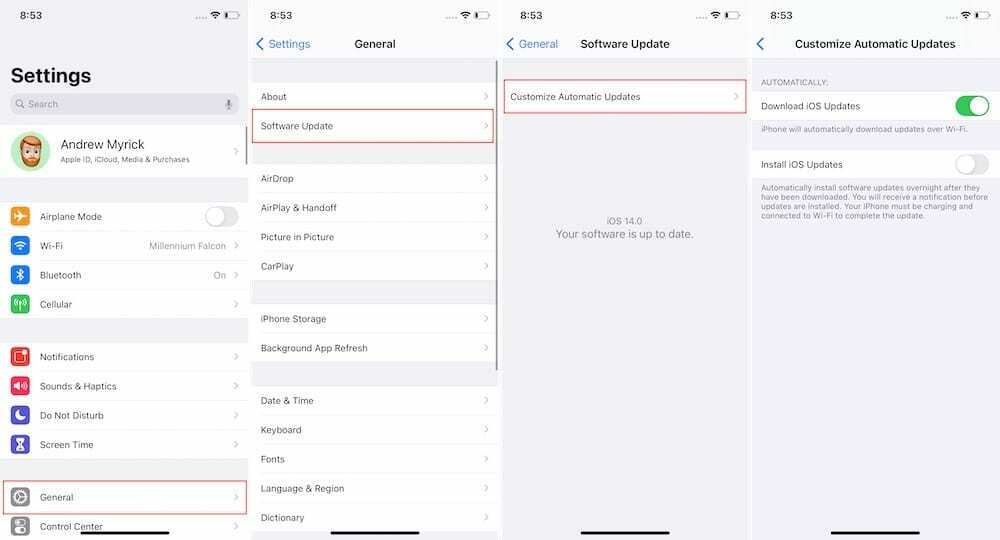
Přitom toto bude stažení aktualizace, když jste připojeni k Wi-Fi, ale ve skutečnosti nebudou automaticky instalovat žádné čekající aktualizace, dokud nebude váš iPhone umístěn na nabíječku a je připojen k Wi-Fi. V případě, že jste vypnuli obě možnosti, aktualizace se nainstalují pouze ručně přechodem na Aktualizace softwaru části a postupujte podle kroků na obrazovce.
Povolit/zakázat 3D Touch



Pokud vynucení restartu vašeho iPhone X Series nepomůže, můžete zkusit zapnout a vypnout 3D Touch.
Zdá se, že to pro některé lidi funguje a můžete tak učinit pomocí níže uvedených kroků
- Jít do Nastavení
- Klepněte Všeobecné
- Vybrat Přístupnost
- Přejděte dolů a vyberte 3D Touch
- Přepněte přepínač Vypnuto nebo Zapnuto (nebo naopak)
Chcete-li být důkladnější, možná budete chtít vypnout 3D Touch, vynutit reset vašeho iPhone a poté zjistit, zda vše funguje.
Pokud ne, budete chtít pokračovat v pohybu v seznamu.
Vyzkoušejte režim obnovení
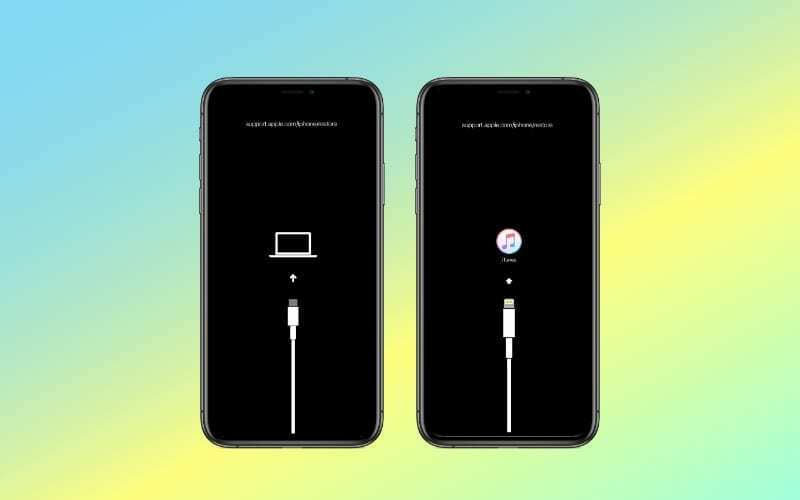
iPhone, iPad nebo iPod touch v režimu obnovy zobrazuje na obrazovce ikonu iTunes nebo počítače s výzvou k připojení k počítači. Když tak učiníte, můžete si vybrat Aktualizace nebo Obnovit softwaru na vašem zařízení.
Obě možnosti přeinstalují nejnovější dostupný operační software od společnosti Apple, ale Obnovit tlačítko také vymaže veškerý obsah a data z vašeho zařízení. Poté se můžete rozhodnout obnovit zálohu nebo ji nastavit jako novou.
Pokud je to možné, doporučujeme před použitím režimu obnovení zálohovat svůj iPhone, aby věci znovu fungovaly.
Režim obnovení na iPhone 8, iPhone X nebo novějším
- Připojte zařízení k počítači pomocí kabelu USB s certifikací Apple.
- Rychle stiskněte a uvolněte tlačítko pro zvýšení hlasitosti.
- Rychle stiskněte a uvolněte tlačítko pro snížení hlasitosti.
- Stiskněte a podržte boční nebo horní tlačítko.
- Váš iPhone nebo iPad se restartuje, držte boční nebo horní tlačítko, dokud nepřejde do režimu obnovení. Vyberte aktualizaci nebo obnovení zařízení.
Jakmile váš iPhone vstoupí do režimu obnovy, budete jej moci připojit k počítači Mac nebo Windows. To je nezbytné, protože počítač je potřeba buď ke stažení aktualizace a jejímu přenesení do iPhone, nebo k instalaci nejnovější verze iOS, která je aktuálně dostupná.
Obnovit tovární nastavení přes iTunes
Tento další krok může být nejvíce frustrující, ale může to být také vaše poslední naděje, než se vydáte na cestu do místního obchodu Apple Store. Když vše ostatní selže, měli byste svůj iPhone resetovat do továrního nastavení, abyste se pokusili vyřešit případné chyby.
Nejprve zálohujte
Než to však uděláte, musíte provést několik kroků. První z nich je tvoření záloha iCloud nebo záloha iTunes vašeho iPhone.
Tím se uloží všechna data aplikací, mediální soubory, fotografie a další, takže můžete obnovit svůj iPhone zpět do normálního stavu
- OTEVŘENO Nastavení
- Klepněte na své Apple ID nahoře
- Vyberte svůj iPhone ze seznamu zařízení
- Klepněte Záloha iCloud
- Klepněte Zálohujte nyní
Vypněte funkci Najít můj iPhone



Dalším krokem před dokončením obnovení továrního nastavení je vypnutí funkce „Najít můj iPhone“. Nedoporučujeme to nechávat vypnuté, ale může to pomoci zjistit, co je příčinou problému, pokud dotyková obrazovka vašeho iPhone nefunguje.
- Otevři Nastavení aplikace na vašem iPhone.
- Klepněte [Tvé jméno] v horní části obrazovky.
- Vyberte svůj iPhone ze seznamu zařízení.
- Klepněte Najdi můj iPhone.
- Klepněte na přepínač vedle Najdi můj iPhone k Vypnuto pozice.
Pokud funkci Najít můj iPhone nevypnete, nebudete moci obnovit tovární nastavení telefonu.
Pokud váš iPhone zcela nereaguje na dotyk, můžete použít jiné iDevice k odstranění toho, které má problémy s dotykovou obrazovkou. Nebo navštivte své Apple ID nebo iCloud účet prostřednictvím webového prohlížeče a odeberte zařízení tam.
Vše otřete



Nyní, když máte zbrusu novou zálohu a máte vypnutou funkci Najít můj iPhone, můžete nyní obnovit tovární nastavení svého iPhone na původní nastavení. Ale samozřejmě, pokud dotyková obrazovka vašeho iPhone nefunguje, budete jej muset fyzicky připojit k počítači.
Obnovení továrního nastavení iPhone pomocí iTunes ve Windows:
- Otevřete aplikaci iTunes na počítači se systémem Windows.
- Připojte svůj iPhone pomocí Lightning kabelu.
- Pokud se zobrazí zpráva s výzvou k zadání přístupového kódu zařízení nebo k Důvěřovat tomuto počítači, postupujte podle pokynů na obrazovce.
- Vyberte svůj iPhone na postranním panelu, když se objeví.
- Klikněte souhrn.
- V hlavním okně klikněte na Vrátit Iphone knoflík.
- Potvrďte opětovným kliknutím na Obnovit
- iTunes vymaže vaše zařízení a nainstaluje nejnovější iOS.
- Po obnovení továrního nastavení se zařízení restartuje.
- Nastavte jej jako nový nebo se připojte k poslední záloze.
Vymazat obsah a nastavení pomocí iOS
- Otevři Nastavení aplikace na vašem iPhonu nebo iPadu.
- Klepněte Všeobecné.
- Přejděte dolů a klepněte Přenést nebo resetovat iPhone (iPad).
- Klepněte Vymazat veškerý obsah a nastavení.
- Pokud budete vyzváni, zadejte svůj přístupový kód.
Je důležité si uvědomit, že pokud je k dispozici nová aktualizace softwaru, váš iPhone ji pravděpodobně stáhne a nainstaluje. Je to proto, aby váš telefon zůstal ve špičkovém stavu s nejnovější verzí iOS na palubě.
Podívejte se na program výměny zobrazovacího modulu společnosti Apple

Občas je problém tak rozšířený, že si to Apple všimne a prozkoumá, zda není něco v nepořádku se samotným hardwarem. To se v průběhu let stalo v různých dobách, nejpozoruhodněji u poslední generace MacBooku Pro s motýlkovou klávesnicí. Zdá se, že problémy s dotykovou obrazovkou na iPhone X se staly takovým problémem, že společnost oznámila „Program výměny zobrazovacího modulu pro problémy s dotykem“.
Podle společnosti Apple "displeje iPhone X mohou mít problémy s dotykem kvůli komponentě, která může selhat na modulu displeje." Pokud jste při problémech můžete zjistit, že displej nereaguje, reaguje přerušovaně na dotyk nebo reaguje, i když nebyl dotkl.
Pokud je váš iPhone součástí programu, můžete jej nechat opravit. Nejprve však bude nutné jej prověřit, abychom „ověřili, že je způsobilý pro tento program“. V v případě, že máte tyto problémy a chcete je odstranit, máte tyto možnosti likvidace:
Najděte autorizovaného poskytovatele služeb Apple.
Domluvte si schůzku v Apple Retail Store.
Kontaktujte podporu společnosti Apple a domluvte si službu e-mailu prostřednictvím centra oprav Apple.
Apple také poznamenává, že navzdory problémům tento program neprodlouží standardní záruční krytí iPhonu X. Pokud jste navíc zaznamenali problémy a zaplatili jste za výměnu dotykové obrazovky před oznámením tohoto programu, můžete se obrátit na společnost Apple a požádat o vrácení peněz. A konečně, program se vztahuje na zařízení iPhone X po dobu 3 let od prvního maloobchodního prodeje jednotky.
Máte podezření na problém s hardwarem? Vezměte to do Applu 
Poslední možností, pokud máte i nadále problémy s dotykovou obrazovkou vašeho iPhone, je vzít jej do společnosti Apple. Pamatujte, že Apple zakrývá vaše zařízení jeden rok od data nákupu a na dva roky s dokoupení Apple Care+ pro iPhone.
Někteří uživatelé zjistí, že potřebují výměnu obrazovky nebo že kabel spojující obrazovku uvnitř jejich zařízení je uvolněný nebo nemá dobrý a konzistentní kontakt.
Bez ohledu na to, zda máte AppleCare nebo ne, domluvení schůzky s Genius Barem vašeho Apple Store nebo chatování se společností Apple nebo kontaktováním Podpora Apple (800-692-7753 nebo 1-800-MY-APPLE) může vést k tomu, že získáte zcela nový iPhone.
Samozřejmě, pokud byl váš iPhone dříve poškozen, můžete narazit na nějaké problémy a nakonec budete muset zaplatit nějaký typ spoluúčasti. Nicméně je to lepší, než platit dalších 1 000 $ za telefon nebo být přilepený na těžítko.
Dejte nám vědět, zda některá z těchto metod pro vás fungovala, nebo zda existuje metoda, o které jsme se nezmínili!
Andrew je spisovatel na volné noze z východního pobřeží USA.
V průběhu let psal pro různé weby, včetně iMore, Android Central, Phandroid a několika dalších. Nyní tráví dny prací pro společnost HVAC, zatímco v noci pracuje jako spisovatel na volné noze.